Adobe Acrobat DCシリーズ・Adobe Signを使用した電子契約(国際契約対応バージョン)
作成日2021/08/16
最終更新日2021/11/04
本ウェブサイトでは、世界で最も基準が厳しいEUのElectronic Identification and Trust Services(eIDAS)規則に則り(一部を除く)、欧米の法人・個人との国際契約に利用可能な電子契約の方法を解説します。
もちろん、日本の法人・個人どうしでの契約においても、最大に近い信用を得られます。
1. 欧州における日本の法人・個人による電子契約
eIDAS規則のQualified Electronic Signature(適格電子署名)に準拠した署名を行っていれば、その電子契約は、EUにおいても紙の契約書と同じ扱いを受けることができます。
そして、EUにおいてQualified Electronic Signatureとして認められるには、EU加盟各国が審査・認定したQTSP(適格トラストサービスプロバイダ)が発行する電子証明書および認定タイムスタンプが必要です。
しかし、QTSPから電子証明書の発行を受けるには、QTSPが本社を置く国の身分証明書が必須です。つまり、契約主体者の双方がEU加盟国の法人・個人でなければ、EUにおいて電子契約が紙の契約書と同じ扱いを受けることはできません。
ちなみに、日本でも総務省にトラストサービス検討ワーキンググループが設置されるなどしており、今後、日本政府も、EUのようなトラストサービスの政府認定制度を開始する可能性があります。もしそれが実現して、さらに日本とEUそれぞれにおいて相手国の政府認定トラストサービスが自国のものと同等に扱われるようになれば、日本の法人・個人がEUの法人・個人と締結した電子契約も、EUにおいて紙の契約書と同じ扱いを受けることができるようになるかもしれません。
2. 米国における日本の法人・個人による電子契約
米国では、ESIGN ActとUniform Electronic Transactions Act(UETA)が成立したことにより、全ての州において、法律上、電子署名が手書き署名と同等に扱われるようになりました。欧州のようなトラストサービスの政府認定制度はまだ存在しませんが、できるだけ電子契約システムの信用性を高めておけば、契約主体者が日本の法人・個人であっても、米国での裁判において不利な扱いを受けることはないでしょう。
つまり、米国でも日本と同様に電子契約が紙の契約書と同じ扱いを受けることができる可能性が高い、ということになります。
3. 日米欧で有効な電子契約
以上のように、現状では、EUにおいてのみ、日本の法人・個人が締結した電子契約は、制度上、紙の契約書と同じ扱いを受けることはできません。しかし、できるだけQualified Electronic Signatureの適格要件を満たすことにより、日本や米国で紙の契約書と同じ扱いを受けられるのみならず、EUにおいても紙の契約書に近い扱いを受けられる可能性が高まるでしょう。
本解説では、eIDAS規則のQualified Electronic Signatureの適格要件のうち「EU適格証明書の利用」以外の全てを満たした電子契約を締結することを目標としています。
4. 国際電子契約書サービスはAdobe一択
2021年現在、AdobeとDocuSignの2社が、国際的に電子契約書サービスを展開しています。
この内、DocuSignは認定タイムスタンプを別の企業(認定タイムスタンプ提供事業者)から取得する必要があるため、認定タイムスタンプの取得手続き不要、しかも追加料金なしで使用できるAdobeの方が手軽です(※1)。
また、Adobeは世界中で有名な大企業であり、電子契約サービス利用に対する相手方の同意が得られやすいというメリットもあります。
なお、Adobeの認定タイムスタンプは、追加料金なしで使えますが、eIDAS規則のQualified Electronic Signatureに対応した、品質が最高水準の認定タイムスタンプとなっています(※2)。
※1
後述の通り、電子契約に必須の2つの要素は、電子証明書および認定タイムスタンプです。
電子証明書は、紙の契約書による契約で言えば、印鑑登録証明書に該当します。電子証明書を発行している事業者に身分証明書などの審査書類を提出し、審査を受けて合格すれば発行してもらえます。
また、タイムスタンプは、署名が行われた時刻を正確に記録します。電子署名技術と組み合わせて、厳格な法規制の各種ガイドラインに準拠して使用すれば、特定の時点で取引がおこなわれたことを示す強力な法的証拠能力を持ちます(認定タイムスタンプ)。
※2
https://helpx.adobe.com/jp/acrobat/kb/trust-services.htmlより引用
>Adobe Qualified Timestamp Service
>資格要件を満たすタイムスタンプサービスは、法的効力のある日付と時刻のリファレンスを提供して、電子文書の存在と整合性を証明します。
>Adobe Qualified Timestamp Service は適格なトラストサービスであり、EU Regulation n. 2014/910(eIDAS)で定義されている要件を満たしています。このタイムスタンプサービスは、以下のETSI標準規格に従って、DNV-GL監査人(証明書番号243347-2017-E-ITA-ACCREDIA)のコンプライアンスのために監査され、認証されています:EN 319 401、EN 319 411、EN 319 412 、EN 319 421およびEN 319 422に記載されています。
>このトラストサービスは、アイルランドのDepartment of Communications, Climate Action & Environment (DCCAE - http://www.dccae.gov.ie)の監督下で運営されます。
5. 電子証明書の取得
AdobeとDocuSignのどちらを利用する場合でも、電子証明書を発行している企業から電子証明書を購入しておく必要があります。
電子証明書にはクラウド型、ファイル型、USBメモリー型などの種類があります。
クラウド型はリモート署名の一種で、電子証明書発行業務を取り扱うクラウド事業者が、契約主体者の指示でクラウド事業者名義の署名鍵を使って電子署名を行います。PCだけではなくスマートフォンなどでも利用可能で、物理的にセキュアな環境(銀行の貸金庫サービスの利用、頑強な金庫や警備員の配置など)での署名鍵の管理が不要になりますが、その分、料金が高額です(目安として1年ごとに5万~数十万円)。スピードと安全性を両立できるため、現在の電子契約の主流になりつつあります。
一方、ファイル型やUSBメモリー型はローカル署名の一種で、契約主体者が自分名義の署名鍵を格納した電子ファイルやUSBメモリーなどの物件を保有し、PCでその署名鍵を使って自分で電子署名を行います。署名鍵を格納した物件を自分でセキュアに管理する必要がありますが、料金は比較的手頃です(目安として1年ごとに10万円以下)。
また、HSM型というものもあります。HSM型は、契約主体者名義の署名鍵を専用ハードウェア(HSM=Hardware Security Module)に格納し、クラウドサービスで接続して利用するため、上記2種類の折衷といったところです。クラウド型の「PCだけではなくスマートフォンなどでも利用可能」「物理的にセキュアな環境を自前で用意する必要がない」という特徴に加え、万一、犯罪者がクラウド事業者のサーバー機の設置場所に侵入できたとしても(従業員として侵入した産業スパイなど)、そこから署名鍵を取り出すことができないという特徴があり(※3)、クラウド型のセキュリティをさらに強化したような電子証明書です。
なお、上記3種類のうちクラウド型は、電子証明書発行事業者が事業者名義の署名鍵を使って署名を行うため、一見、事業者が代理で署名を行っているように見えますが、本人が直接署名した扱いになるという見解を日本政府が公式に述べており(※4)、これは欧米でも同様です(米国の企業であるAdobeも、Cloud Signature Consortiumを設立して、AATL対応のクラウド型電子証明書サービスの普及を推進しているくらいです)。
つまり、リモート署名でも、ローカル署名でも、信用性は同等です。電子証明書の信用性を左右するのは、唯一、電子証明書発行事業者の信頼度のみです。
信頼度が高い電子証明書発行事業者だと、契約主体者が事業者に身分証明書などの審査書類を提出し、厳しい審査を受けて合格しなければいけないため、発行される電子証明書の信用性も高くなります。
一方、信頼度が低い電子証明書発行事業者だと、電話番号に紐付けた2段階認証のみ(多重債務者が借金のカタに携帯電話に加入させられて、それが「トバシのケータイ」として高額で闇取引されており、それを購入すれば赤の他人に成りすますことができます)、さらに酷い事業者だとメールアドレスに紐付けた2段階認証のみ(フリーメールアドレスは何個でも匿名で取得することができます)など無審査に近い状態で発行されるため、発行される電子証明書の信用性も低くなります。極端な話、電子証明書は自分でも発行できるくらいなので(オレオレ証明書)、粗悪な事業者だと、ほとんど手抜きのザル状態でしょう。
よって、電子証明書は信頼できる事業者から購入することが非常に重要です。例えば、AATL(Adobe Approved Trust List)には日本の事業者もいくつか掲載されており、そこなら安心でしょう(※5)。
なお、eIDAS規則のQualified Electronic Signatureの適格要件(主に、EU適格証明書の利用、EU適格タイムスタンプの利用、EU適格署名生成デバイスの利用、AdESの利用の4つ)にできる限り近づけるには、後述する「フリーで使える動作テスト用電子証明書」のクラウド型(伊Intesi Group製)のように、クラウドにログインするときにIDとパスワードを入力するだけではなく、別の独立した電子機器(スマートフォンなど)が生成したOTP(one-time password)の入力が求められるクラウド型電子証明書などを利用する必要があります(日本だと電子証明書発行事業者にオプション対応してもらう必要があると思われます)。しかし、余程こだわるのでなければ、そこまでは必要ないと思います。
※3
HSMは、外部から電子署名に関わる処理の依頼を受け、その処理の結果のみを外部に返すため(処理の過程において署名鍵を外部に一切出さないため)、ソフトウェア的なクラック(一般的なクラック)ができません。また、概ね一つの半導体チップで主要な処理を全て行うため、その半導体チップがどのような回路になっているのかを物理的に解析しない限り、ハードウェア的なクラックもできません(複数チップであれば、筐体のカバーを開けてそれらの通信を読み出すことによりクラックできる可能性がありますが、単一チップでは不可能です)。
このため、クラウド事業者のセキュリティが破られるという万一の事態においてもほぼ完全に安全ですが(犯罪者が署名鍵を取り出すことはできませんが)、料金は非常に高額になります。
※4
2020年7月に総務省・法務省・経済産業省が公表した「利用者の指示に基づきサービス提供事業者自身の署名鍵により暗号化等を行う電子契約サービスに関するQ&A(電子署名法2条1項に関するQ&A)」の「2条Q&A」より
>技術的・機能的に見て、サービス提供事業者の意思が介在する余地がなく、利用者の意思のみに基づいて機械的に暗号化されたものであることが担保されていると認められる場合であれば、「当該措置(=リモート電子署名)を行った者」はサービス提供事業者ではなく、その利用者であると評価し得るものと考えられる。
※5
https://helpx.adobe.com/jp/acrobat/kb/approved-trust-list1.html
6. 購入する電子証明書の選び方
PCやスマートフォンなどが、電子署名に使用された電子証明書が真正であるか(その電子証明書に登録された名称・住所などが審査済みで実在のものであるか)を確認するとき、インターネットを通じて認証局(CA)に問い合わせを行います。
その電子証明書(正確には「ユーザーが使用する電子証明書が真正であることを証明する事業者」が使用する電子証明書)がCAに「信頼された証明書」として登録されていれば、PCやスマートフォンなどはその電子証明書が真正だと判断します。
世界中のCAはカスケード的に接続されています。主要なOSやWebブラウザーにはあらかじめ最上位の「信頼されたCA」(ルート証明機関)のIPアドレスなどが組み込まれており、そこから目当ての電子証明書を検索していきます。なお、それらのCAは、CAとWebブラウザーベンダーによって構成された「CA/Browser Forum」という組織により策定されたガイドラインに基づいて監査されており、その監査基準をクリアしているCA(パブリック認証局とも呼ばれます)だけが、ルート証明機関になることができます。
また、上記の「PCやスマートフォン用のCAネットワーク」とは別のCAネットワークも存在します。
マイナンバーカード内に記録された電子証明書が真正であることを証明してくれる政府認定基盤(GPKI)も、その一つです。
GPKIは「PCやスマートフォン用のCAネットワーク」とは接続されていないので、例えば、「マイナンバーカード内に記録された電子証明書」を、PCやスマートフォンの一般向けサービス(ファイルの暗号化、ファイルへの電子署名など)に強引に使用しても、その一般向けサービスの提供のためのアプリケーションやクラウドサーバーは、電子証明書が偽物であると判断してしまいます。
同様に、「PCやスマートフォン用のCAネットワーク」の電子証明書を、GPKIを使用するサービス(e-Taxなど)で使用することもできません。
国内では、多くの電子証明書発行事業者が、上記2種類の電子証明書を両方とも販売しています。よって、購入時は「GPKI用電子証明書」を間違って選ばないように注意する必要があります。
なお、料金が1年ごとに2万円未満である安価なものは、GPKI用電子証明書である可能性が高いと考えた方がよいでしょう。
7. フリーで使える動作テスト用電子証明書
電子契約の導入を検討する段階でいきなり高価な電子証明書を購入するわけにはいきませんので、以下の解説では、フリーで使える動作テスト用電子証明書を使用します。なお、リモート署名(クラウド型)、ローカル署名(ファイル型)の両方がフリーで提供されています。
当然ですが、身分証明書などの審査書類を提出して審査に合格したわけではありませんので、本番の契約では使えないことにご注意ください(たとえ電子証明書に本物の自分の名称や住所が登録されていても同様です)。
動作テスト用クラウド型電子証明書のインストール
https://store.intesigroup.com/index.php?route=product/product&product_id=55(英語のみ)で動作テスト用クラウド型電子証明書をインストールしてください。
おおまかな流れは、以下の通りです。
a. アカウントを作成する(「次へ」をクリックするときに「規約に同意する」にチェックを入れるのを忘れないようにしてください)。
b. 電子メールが送信されてくるので、その電子メールをスマートフォンで開き、本文中の「Download the Intesi Group Valid mobile app from iOS or Android store.」の「iOS」または「Android」をクリックして、Validというアプリをインストール。
c. PCでもbの電子メールを開き、本文中の「issue certificate」ボタンをクリック。PCの画面にQRコードが表示される。
d. スマートフォンのValidを起動し、aで作成したIDとパスワードでログインし、規約に2回同意して、6桁のPINコード(数字列)を設定する(PINコードがないと電子署名を行えないので、忘れないようにしてください)。
e. Validのホーム画面の一番右上にある「正方形のQRコードの形をしたアイコン」をタップ。
f. スマートフォンがカメラに切り替わるので、cの「PCの画面に表示されたQRコード」を読み取る。Validの画面に「certificate already issued」と表示されれば完了。
g. 以降、Validを起動してホーム画面の真ん中辺りに並んだ「Cloud Signature」をクリックすると、OTP(one-time password)が表示される。
上で取得したクラウド型電子証明書は90日間有効です。
動作テスト用ファイル型電子証明書のインストール
https://shinsei.e-gov.go.jp/contents/help/guide/trial記載の手順に従って、動作テスト用ファイル型電子証明書(e-GovEE01_sha2.pfx)をインストールしてください。
かいつまんで言えば、PCで.pfxファイルをダブルクリック→パスワードはgpkitestと入力→「証明書をすべて次のストアに配置する」にチェックして「参照」をクリック→「個人」を選択 です。
GPKI用電子証明書なので電子契約に使用すると検証には失敗しますが、ファイル型電子証明書の操作を覚えるのには十分でしょう。
なお、電子証明書ファイルの拡張子は「.p12」「.pfx」のどちらかです(PKCS#12形式)。PKCS#12の旧称がPFXであり、「.pfx」もそれに由来した拡張子なので、最近のファイルではあまり見かけません。
ちなみに、電子証明書発行事業者から本物のファイル型電子証明書を購入した場合も、.p12ファイルのダウンロード用URLが送られてきますので、上記の動作テスト用と同様に、ダウンロードしたファイルをダブルクリックしてWindows OSに登録するだけでOKです。
8. 電子契約の場合は相互に署名を依頼する
Adobeが提供する電子サイン機能(Adobe Sign機能)において、電子証明書を使用した署名を行うことができるのは、署名を依頼された側のみです。
クラウドサービス版Adobe Signなら、Megaサイン機能を使用して、署名を依頼した側も同じ契約書に一緒に署名することが可能ですが、その場合も、署名を依頼した側による署名は強制的に電子証明書を使用しない通常署名(シャチハタ認印程度の信用性)になってしまうため、厳正さが求められる契約書にはとても使えません。
また、Adobe Acrobat DCシリーズを使用してAcrobat機能による自己署名を行い(Adobe Sign機能によって相手方に署名を依頼するのではなく、Acrobat機能によってその場で自分で署名を行い)、署名済みPDFファイルを強引にAdobe Signに「相手方に署名してもらう対象のPDFファイル」として読み込ませても、Acrobat機能による自己署名が除去されてしまうため(その場で自分で行った署名はクリアされ、署名前のPDFファイルに戻されてしまうため)、やはり署名を依頼された側による署名しかPDFファイルに残せません。
このため、下記のような条項を契約書に追加して、契約主体者の双方が、それぞれAdobe Sign機能を利用して署名を依頼し合う必要があります。
第、、、条
本契約書はAdobe Inc.製品の電子サイン機能(それぞれ2021年における名称)を利用して署名されなければいけない。また、そのとき、本契約書が記録された電子ファイルおよび全ての内容が本契約書と同一の契約書が記録された電子ファイルの計二通のうち、片方に対して甲が、もう片方に対して乙が、それぞれ前記電子サイン機能を利用して本契約の相手方に署名を求め、甲および乙の双方が、前記署名の求めに応じて、甲または乙名義でAdobe Approved Trust List(AATL)またはEuropean Union Trusted List(EUTL)に掲載されたプロバイダーによって発行された電子証明書であって、かつ、発行前審査のための資料として甲または乙名義の公的身分証明書(写しも可)が提出された電子証明書を本人確認のために使用して署名しなければいけない。
Adobe Sign機能のアカウントは、偽名でも容易に作成できてしまいます。よって、通常通りにAdobe Sign機能を使用すると(契約主体者の片方のみが署名を依頼すると)、「相手方に署名を依頼した側」の身元は保証されません。
よって、例えば「相手方に署名を依頼した側」が「誰もが知る大企業を名乗る反社会勢力」だったとしても、それを判別することはできず、契約を犯罪に利用されてしまうかもしれません。
このため、必ず契約主体者の双方が署名を依頼し合わなければいけません。
また、通常通りにAdobe Sign機能を使用しても(契約主体者の片方のみが署名を依頼しても)、上記リスクを孕んだまま法的には契約が成立します。相手方に署名を依頼した側は、自分では署名を行いませんが、相手方に署名を依頼する行為が、自身も契約内容に同意していることの証明になります。
そして、もし契約書への上記条項の追加を行わなかった場合、契約前の交渉で署名を依頼し合う約束になっていたとしても、こちらだけが署名して、相手方は署名をしていない状況に陥る可能性があります。この場合、相手方の身元が保証されていないのにも関わらず、法的には契約が成立した状態になってしまいます。
つまり、通常通りにAdobe Sign機能を使用すると、コンプライアンスに大きな穴が空くことになります。
紙の契約書による契約においても、契約主体者の片方だけしか印鑑登録証明書を持参していない状況などありえないことです。
Adobe Sign機能を使用するときは、必ず、上記条項を契約書に追加して、契約主体者の双方が署名を依頼し合うようにしてください。
9. Adobe Signや電子証明書は契約書に署名するときだけ購入すればよい
自分が署名を依頼した場合も、相手方が署名を依頼してきた場合も、署名が済んで契約書が完成すれば、署名に使用された電子証明書やタイムスタンプの詳細(電子証明書に登録された署名者の名称や住所、タイムスタンプの有効期限など)が一緒に記録された「検証情報付きの契約書PDFファイル」が、Adobeから電子メールによって送信されてきます。
その二通のPDFファイル(またはダウンロード用リンク)を保管しておけば、裁判において、いつ、誰と、どのような内容の契約を行ったのかを証明することができます(下記の通り、認定タイムスタンプの有効期限まで証明可能)。
ちなみに、
・検証(契約の法的な有効性の証明)は、無料のAcrobat Reader DCで行うことが可能
・署名完了後にAdobe Acrobat Pro DCやクラウドサービス版Adobe Signの課金が切れても、検証情報付きの契約書PDFファイルは、上記電子メール内のリンクから変わらずに入手が可能
・署名完了後にAdobe Acrobat Pro DCやクラウドサービス版Adobe Signの課金が切れても、契約に使用された認定タイムスタンプは有効なままであり、その有効期限も変わらない(Adobeが提供するタイムスタンプサーバーの代わりに他社の有料タイムスタンプサーバーを利用している場合を除く)
・署名完了後に電子証明書の有効期限が切れても、認定タイムスタンプの有効期限まで検証を行うことが可能(後述の通り、電子証明書の有効期限が1~2年後でも、認定タイムスタンプの有効期限が10年後なら、契約書は10年間法的に有効)
であるため、Adobe Acrobat Pro DCまたはクラウドサービス版Adobe Signも、電子証明書も、相手方へ契約書に対する署名を依頼するとき、および、相手方に依頼されて契約書に対して署名するときだけ購入すればOKです。
このため、もし1度しか電子契約を利用しないのであれば、Adobe Acrobat Pro DCまたはクラウドサービス版Adobe Signも、電子証明書も、最短期間のプランで十分です。例えば、Adobe Acrobat Pro DC(Adobe Sign機能付き)には1ヵ月2948 円(税込)のプランがあります。
10. 長期の電子契約を行う場合
紙の契約書では、通常、契約の期間は、双方の合意に基づいて自由に決めることが可能です。契約書には契約期間が明記されており、そこに押印または署名があれば、法律上、期間内はその契約が有効であるとみなされます。契約期間は、契約で定められた工程が完了したら即座に終了する場合もあれば、10年、20年、、、と長期に渡る場合もあります。
一方、電子契約では、当初は、技術的な理由によって、一定期間が経過すると契約が法的に有効であることを証明できなくなりました。例えば、電子証明書の有効期限が2年後であれば、契約主体者の双方が契約期間を10年、20年、、、にしたくても、強制的に2年後に契約期間が終了させられてしまうようなものです。
これは、万一、ブレークスルーによるコンピューターの性能の劇的な向上や重大なバグの露呈などの理由で暗号アルゴリズムがクラックされてしまった場合に、それによって生じる被害をできるだけ抑えるためであり(有効期間が10年であれば過去10年分の世界中の暗号文や署名などが破壊されることになるが、有効期間が2年であれば過去2年分の破壊だけで済む)、コンピューターを利用する以上は止むを得ない制約でしょう。
日本でも、電子署名法により、電子証明書の有効期間は最長で5年と定められています。
ちなみに、暗号アルゴリズムの総当たりクラックには世界最高の性能のスーパーコンピューターでも数十桁の年数が必要なので、例えば50年前に署名した契約書があって、過去50年間でコンピューターの性能が1万倍に向上したとしても、数十桁の年数のゼロが4つ取れるだけであり、余程のことがなければ暗号アルゴリズムが破られることはありません(正に「万一の話」です)。
しかし、これだと契約手段として役に立たないので、認定タイムスタンプを利用したLTV(Long-Term Validation:長期検証)という仕組みによって、10年、20年、、、に渡る長期契約も締結できるようにしています。
例えば、電子証明書の有効期限が2年後であっても、認定タイムスタンプの有効期限が10年後であれば、10年後まで契約が法的に有効であることを証明できます。つまり、電子契約の契約期間を10年まで延ばすことが可能になります。
日本では、契約書は会社法で契約終了後10年の保管が義務付けられ、また、税務関係の法律で7年の保管が求められており、他国でもそれと同様です。つまり、LTVは電子契約にとって必須の機能であると言ってよいでしょう。
なお、LTVには、上記のように暗号アルゴリズムがクラックされてしまった場合も、その暗号アルゴリズムを使用した電子署名が法的に有効であることを保証し続けてくれる(電子署名が破壊されずに済む)というメリットもあります(後述)。つまり、LTVがあれば、電子契約も紙の契約書による契約と同等に安全(暗号アルゴリズムのクラックによる影響はほぼない)と言えるでしょう。
例えば、Acrobat DCシリーズで使用できるCAdES(CMSベース)と、クラウドサービス版で使用できるPAdES(PDFベース)は、どちらもeIDAS規則のQualified Electronic Signatureの適格要件を満たす署名プロファイルであり、LTVに対応していることが特徴です。CAdESは、電子署名データがPDFファイルから独立しているため検証に時間がかかり、PAdESは、電子署名データがPDFファイルに埋め込まれているため検証がすぐに終わるという違いがあります。
10年以上の保管が可能なLTV対応署名プロファイルには、PAdES、CAdESの他に、XAdES(XMLベースの、電子署名データ独立タイプ)、JAdES(JavaScriptベースの、電子署名データ独立タイプ)もあります。
11. Adobe Sign機能のLTVは最長10年
電子署名のフォーマットには、主に以下の3つがあります。
1. ES(Electronic Signature)
公開鍵とハッシュ値という技術を使った通常の電子署名です。検証可能期間は通常1~3年に限られています。
2. ES-T(Electronic Signature - Time Stamp)
ESの電子署名にタイムスタンプを付与したもので、検証可能期間は10年に延長されます。
3. ES-A(Electronic Signature - Archive)
電子証明書やタイムスタンプが付与された電子署名に、失効情報など検証に必要な情報を付加した上で保管タイムスタンプを追加し、その時点での最新の技術でさらに暗号化します。これにより、保管タイムスタンプが有効な間は電子署名が法的に有効であることを証明できます。
なお、保管タイムスタンプの有効期間は最大10年と定められています(これにより電子署名の検証可能期間を最大20年に延長することができます)。さらに、10年ごとに再度新しい保管タイムスタンプの付与を繰り返せば、電子署名の検証可能期間を30年、40年、、、と延長し続けることが可能です。
クラウドサービス版Adobe Signで使用可能なPAdESにも、規格上では、ES-Aに準拠した
・長期署名用に電子証明書と検証情報を埋め込む、PAdES-LTVのDSS/VRI
・保管タイムスタンプだけを付与できる、PAdES-LTVのDocTimestamp
という機能があるのですが、Adobe Signは、DSS/VRIにしか対応しておらず(DocTimestampには対応しておらず)、電子署名の検証可能期間を20年、30年、、、と延長することはできません。
検証情報さえあれば保管タイムスタンプの付与が行えるため、もしAdobe Signが後でDocTimestampに対応した場合、対応前(現在を含む)に署名した契約書も、有効期間を20年、30年、、、と延長し続けられるようになる可能性はあります。
とにかく、現状ではクラウドサービス版Adobe Signにおける電子署名の検証可能期間は、最大で10年となっています。
また、PAdESの代わりにCAdES(互換)を使用するスタンドアロン版Acrobat DCシリーズは、初期設定値(1~2年)のままとなります(サポートに連絡してタイムスタンプの有効期間を変更することはできません)。
なお、Adobeが提供するタイムスタンプは、デフォルトでは有効期間が10年ではありません(初期設定値1~2年)。
10年にするには、クラウドサービス版Adobe Signを購入し、サポートに連絡してタイムスタンプの有効期間の変更を依頼する必要があります。依頼時は「eIDAS準拠の認定済みタイムスタンプを有効期間10年で使用したい」と言ってください。(※6)
※6
https://www.adobe.com/jp/sign/digital-signatures.htmlより引用
>タイムスタンプとは何ですか?
>また、最大10年の長期検証(LTV)用設定もできるため、長期間の文書保持要件にも対応可能です。
>Adobe Signに内蔵されたAdobe Qualified Timestamp Serviceを使って、最も厳格な法規制要件を満たすLTV用に署名ソリューションを設定するオプションがあり、EU eIDAS適格要件にも対応できます。
https://helpx.adobe.com/jp/sign/using/digital-signatures.htmlより引用
>欧州の Adobe Sign EU1 インスタンスに含まれているすべてのアカウントには、デフォルトで、eIDAS 準拠の認定済みタイムスタンプが適用されます。(アカウントがどのインスタンスに含まれているかを把握するにはこちらを参照)。
12. 必ず更新契約条項を入れる
上記の通り、Adobe Sign機能はLTVに対応していますが、電子署名の検証可能期間(すなわち、契約書が法的に有効であることを証明できる期間)が最大で10年です。しかし、会社法や税務関係の法律などにより、定められた契約期間が終了しても最低10年間は契約書の保管を続ける必要があるため、コンプライアンスを満たすには、契約終了の10年後まで検証可能期間を維持しなければいけません。
このため、契約書に以下のような条項を追加し、認定タイムスタンプの期限切れ直前に、再度、同様の電子契約を行う必要があります。
※例として、更新契約を行う前の、初回の契約の契約日を、2021年4月1日(UTC)とする。
第a条
本契約書に記載された日付および時刻は全て、協定世界時(UTC)とする。
第b条
本契約において前記電子サイン機能を利用した署名に使用されるタイムスタンプの検証可能期限切れの回避のため、
本契約において甲が前記電子サイン機能を利用して本契約の相手方に署名を求めて行われる署名に使用されるタイムスタンプ、および、本契約において乙が前記電子サイン機能を利用して本契約の相手方に署名を求めて行われる署名に使用されるタイムスタンプのうち片方または両方が無効となる最先の日の前日より遡って1ヵ月の間に、
全ての内容(、、、条による甲乙両方の同意を伴う変更を行った場合は、最後の前記変更後の全ての内容)が本契約書と同一の契約書が記録された電子ファイル二通のうち、片方に対して甲が、もう片方に対して乙が、それぞれ前記電子サイン機能を利用して本契約の相手方に署名を求め、甲および乙の双方が、前記署名の求めに応じて、甲または乙名義でAdobe Approved Trust List(AATL)またはEuropean Union Trusted List(EUTL)に掲載されたプロバイダーによって発行された電子証明書であって、かつ、発行前審査のための資料として甲または乙名義の公的身分証明書(写しも可)が提出された電子証明書を本人確認のために使用して署名しなければいけない。その新たな契約書による契約を、本契約書において更新契約と呼称する。
第c条
、、、条で定められた契約期間の終了日を10年過ぎた場合、更新契約は不要とする。
※法律で定められた、契約終了の10年後までの契約書の保管のための「10年」です。
第d条
本条項は、本契約の契約日が2021年4月1日より後である場合に有効となる。甲および乙は、2021年4月1日~本契約の契約日の前日の期間に、甲と乙との間に、全ての内容(、、、条による甲乙両方の同意を伴う変更を行った場合は、最後の前記変更後の全ての内容)が本契約書と同一の契約書による契約が存在したことに同意する。
なお、更新契約をすべき日(すなわち、認定タイムスタンプの有効期限)の調べ方は、後述します。
ここまでは、電子契約の特徴や利用のための事前準備などの、主に電子契約全般に関する解説でした。
ここからは、Adobe Signの設定や操作等に関する具体的な解説を行います。
13. Adobe Sign機能の料金
a. 個人用スタンドアロン版(スタンドアロンアプリケーションですが、インターネット接続必須のサブスクリプション契約になっています)
Adobe Acrobat Pro DC(Adobe Sign機能付き) 単月契約:2,948円/月(税込) 年間契約:20,856 円/年(税込)
個人用プランは、ユーザーが一人の小規模な企業を対象として設計されています。利用条件では、一つの組織で複数の個人用アカウントの使用は許可されていません。
つまり、一つの組織にユーザーが二人以上いる場合、その二人以上がそれぞれ別々に個人用スタンドアロン版を購入してもアウトで、必ずクラウドサービス版を購入しなければいけません。
b. 小規模企業用クラウドサービス(※7)版
2~9ユーザーの小規模企業におすすめのプラン(1ユーザーでも利用可)
年間契約:1ユーザーあたり51,238円/年(税込) ※単月契約プランはありません
個人用スタンドアロン版と小規模企業用クラウドサービス版では、1ユーザー当り年間150件処理できます。
一つの組織で10人以上が使用する場合や、1ユーザー当り年間150件超を処理する場合は、ビジネス用またはエンタープライズ用クラウドサービス版を購入する必要があります(料金は要見積り)。
※7
クラウドサービスとは、以前にASP(Application Service Provider)とかSaaS(Software as a Service)と呼ばれていたものと同様で、Webブラウザーでクラウドサービスのページを開き、IDとパスワードを入力してログインすると、Webブラウザーの画面内でスタンドアロンアプリケーションと同じことができるサービスです(多くの場合、ユーザーインターフェースや画面全体のデザインも、スタンドアロンアプリケーションと酷似しています)。Webブラウザーが使えればスマートフォンなどの低性能なデバイスでもPCと同様のサービスが利用ができるため、スマートフォン登場後、急速に普及が進みました。
14. スタンドアロン版とクラウドサービス版との違い
個人用スタンドアロン版(Adobe Acrobat Pro DCおよびAdobe Acrobat Reader DC)とクラウドサービス版との違いですが、
まず、署名プロファイルが、個人用スタンドアロン版だとCAdES互換になります。
一方、クラウドサービス版(小規模企業用、ビジネス用、エンタープライズ用)だとPAdESを使用できます。
前述通り、どちらもeIDAS規則のQualified Electronic Signatureに対応した規格ですが、個人用スタンドアロン版はあくまで「互換」なので、こだわるなら個人ユーザーでも小規模企業用クラウドサービス版を使用した方がよいと思われます(「互換」であることによって具体的に何が劣っているのかは不明です)。
また、個人用スタンドアロン版では、CAdES形式への変更を自分で簡単に行えますが、クラウドサービス版では、サポートに連絡してPAdES形式への変更を依頼する必要があります(後述)。
そして、最も大きな違いとして、前述のように、クラウドサービス版では、サポートに連絡して認定タイムスタンプの有効期限を10年に設定できますが、個人用スタンドアロン版では変更できず、初期設定値(1~2年)のままとなります。つまり、個人用スタンドアロン版では、1~2年ごとに前述の更新契約を行う必要があります。しかし、更新契約では前回と全く同じ契約書PDFファイルに署名を求める+署名するだけであり、数分で終わるため、1~2年に1回行っても苦にならないと思われます。更新契約を繰り返せば、50年でも100年でも契約書が法的に有効な状態を維持できます。さらに、この場合も、電子証明書が1~2年未満に失効しても検証を1~2年間行うことができる、電子証明書に使用されている暗号アルゴリズムが万一クラックされても引き続き検証可能な状態を維持できる(後述)などの、他のLTVのメリットは享受することができます。
他にも、クラウドサービス版には、複数のメールアドレス等のデータが記録された.cvsファイルを読み込み、まとめて署名依頼を出す機能(Megaサイン機能)などの、組織での利用に便利な機能が追加されています。
15. 相手方が契約書PDFファイルを作成するなら無料のAcrobat Reader DCでも十分
無料のAcrobat Reader DCでも、月2通まで電子署名を使用できます(PDFファイルへの電子署名フィールドの埋め込み、相手方のメールアドレスを指定して署名依頼電子メールを送信、電子署名フィールドへの署名など)。月2通までというだけで、機能は有料版(Acrobat Pro DC)とほぼ同じです。
つまり、一対の契約書を月1回無料で作成することが可能ということになります。
しかし、
・Adobe Sign機能を使用した電子契約では、契約書をPDFファイルで作成する必要があり、PDFファイルを作成できるのはAcrobat Pro DCだけである(Acrobat Reader DCでは閲覧のみ可能)
・Acrobat Reader DCを使用して電子署名フィールドを埋め込む(※8)ことができるPDFファイルは、Acrobat Pro DCによるPDFファイル作成時に特殊な操作(後述)を行ったものに限定される
・相手方が埋め込んだ電子署名フィールドに対しAcrobat Reader DCを使用して自分が署名を行うときに、自分の署名の検証情報を一緒に埋め込む(※9)ことができるPDFファイルは、Acrobat Pro DCによるPDFファイル作成時に特殊な操作を行ったものに限定される
であるため、最低でも契約主体者2者のうちどちらかがAcrobat Pro DCを所有しておく必要があります。なお、サードパーティー製互換ソフトウェアでもPDFファイルを作成することができますが、上記の「特殊な操作」はAdobe純正のAcrobat Pro DCでしか行えません。
もし相手方が契約書PDFファイルを作成し、こちらに送ってくれるなどであれば、Acrobat Reader DCだけで十分です。
逆に、自分がAcrobat Pro DCを所有していれば、誰と契約するときでも相手方に気軽に電子契約を薦めることができます (相手方も電子証明書の購入は必要になりますが、電子証明書は署名時に読み込ませる単なるデータファイルですので、新たにソフトウェアを導入するときのように操作を覚えるなどの手間はかかりません)。
※8
相手方に署名を依頼するときに必要になる操作です。
※9
LTVに対応させるため、検証情報の埋め込みが必須となります。なお、検証情報とは、主に、署名済み証明書チェーン、証明書失効ステータス、認定タイムスタンプの3つです。
16. 設定ダイアログの開き方
各設定ダイアログを表示させるための手順は、スタンドアロン版とクラウドサービス版で大きく異なります。
混同しやすいのでご注意ください。
スタンドアロン版Adobe Acrobat Pro DC、Adobe Acrobat Reader DCの設定ダイアログの開き方
スタンドアロン版には設定ダイアログが2つあります。
「電子サイン設定」ダイアログ
a. https://documentcloud.adobe.com/jp/ja/でログイン。
b. 画面右上のアバターアイコンをクリック。
c. 「設定」をクリック。
d. 「電子サイン設定」の下の「設定を編集」をクリック。
「電子署名の設定」ダイアログ
a. Adobe Acrobat Pro DCまたはAdobe Acrobat Reader DCを起動して、ホームタブを選択。
b. 画面右上のアバターアイコン(プロファイルと設定)をクリック。
c. 「環境設定」をクリック。
d. 「分類」の下の「署名」をクリック。
クラウドサービス版Adobe Signの設定ダイアログの開き方
クラウドサービス版の設定ダイアログは1つです。なお、上記のスタンドアロン版「電子サイン設定」ダイアログとほぼ同じものです。
「プロファイル設定」ダイアログ
a. https://jp1.documents.adobe.com/account/homeJSでログイン。
b. 画面右上の自分の名前をクリック。
c. 「プロファイル」をクリック。
クラウドサービス版には、上記のスタンドアロン版「電子署名の設定」ダイアログ に該当する設定ダイアログは存在しません。
よって、そこで設定すべき項目(署名プロファイルの指定、タイムスタンプサーバーの指定など)をクラウドサービス版ユーザーが変更したいときは、サポートに連絡してそれらの設定の変更を依頼する必要があります。
17. 事前設定
Adobe Sign機能の利用を始める前に行っておくべき設定を解説します。
それぞれ「16. 設定ダイアログの開き方」を参照して、該当する設定ダイアログを開いてください。
スタンドアロン版Adobe Acrobat Pro DC、Adobe Acrobat Reader DCの事前設定
「電子サイン設定」ダイアログ
a. 「アカウント設定」の下の「電子署名」をクリック。
b. 「署名者は以下から電子署名を適用できる」の下の「ダウンロードしてAcrobatで署名」と「クラウド署名」の両方にチェックを入れる。また、「外部署名者用の電子署名」の下の「外部署名者用に別の電子署名設定を使用します。」にチェックを入れ、「外部署名者は以下から電子署名を適用できる」の下の「ダウンロードしてAcrobatで署名」と「クラウド署名」の両方にチェックを入れる。
以上の項目を変更しなければ、契約書PDFファイルへの、電子証明書を使用する署名フィールド(電子署名フィールド)の埋め込みを行うことができません(シャチハタ認印程度の信用性しかない、通常の署名フィールドしか作れません)。必ず変更しておいてください。
「電子署名の設定」ダイアログ
a. 「作成と表示方法」の下の「詳細」ボタンをクリック。
b. 「デフォルトの署名形式」を、「PKCS#7 - Detached」から「CAdES相当」に変更。
また、「署名時に:署名の失効ステータスを含める」にチェックを入れる。
c. OKボタンをクリックして戻り、「検証」の下の「詳細」ボタンをクリック。
d. 「検証時刻」の下の「署名の検証に使用する時刻:」を、「署名が作成された時刻」から「署名に埋め込まれている保証された時刻(タイムスタンプ)」に変更。
以上の項目を変更しなければ、LTV(長期検証)が使用できません。必ず変更しておいてください。
他の項目も、下の画像のようになっていることを確認してください。
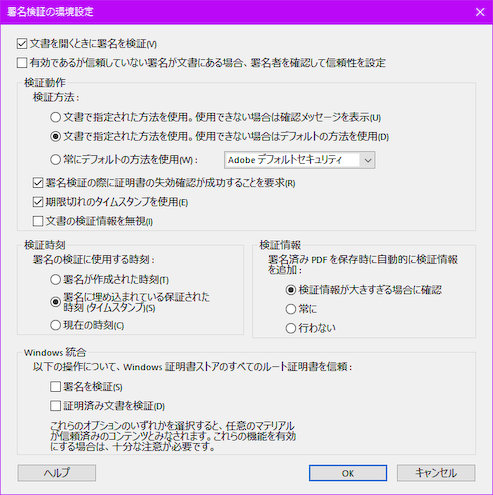
特に、「署名検証の際に証明書の失効確認が成功することを要求」にチェックが入っているか(入っていれば、検証時に証明書の期限が切れていたら電子署名を無効と判断します)、「期限切れのタイムスタンプを使用」にチェックが入っているか(入っていれば、証明書の期限が切れていてもタイムスタンプの期限が切れていなければ電子署名を有効と判断します)は重要です。日本語表記が英文の直訳になっているらしく意味が分かりにくいですが、電子証明書とタイムスタンプを検証に利用するかどうかの設定です。
クラウドサービス版Adobe Signの設定ダイアログの事前設定
「プロファイル設定」ダイアログ
a. 「アカウント設定」の下の「電子署名」をクリック。
b. 「署名者は以下から電子署名を適用できる」の下の「ダウンロードしてAcrobatで署名」と「クラウド署名」の両方にチェックを入れ、それぞれ「保存」ボタンをクリック。また、「外部署名者用の電子署名」の下の「外部署名者用に別の電子署名設定を使用します。」にチェックを入れ、「外部署名者は以下から電子署名を適用できる」の下の「ダウンロードしてAcrobatで署名」と「クラウド署名」の両方にチェックを入れて、それぞれ「保存」ボタンをクリック。
c. 続いて、「アカウント設定」の下の「セキュリティ設定」をクリック。
d. 「PDF暗号化のタイプ」を「256-bit AES - Acrobat X以上と互換」に変更し、「保存」ボタンをクリック(256-bit AESは電子政府推奨暗号に該当します)。
以上の項目を変更しなければ、契約書PDFファイルへの、電子証明書を使用する署名フィールド(電子署名フィールド)の埋め込みを行うことができません(シャチハタ認印程度の信用性しかない、通常の署名フィールドしか作れません)。必ず変更しておいてください。
また、上に加え、使用する暗号プロファイルをPAdESに変更しておく必要があります。
スタンドアロン版では、上記の通り、CAdES形式への変更を設定ダイアログで簡単に行えますが、クラウドサービス版では、サポートに連絡してPAdES形式への変更を依頼しなければいけません(※10)。
サポートへの連絡は非常に面倒ですが、Qualified Electronic Signatureに近づけるには必須の設定ですので、必ず行ってください。
また、一緒に、前述のようにタイムスタンプの有効期間を10年に変更してもらった方がよいでしょう(サポートに「eIDAS準拠の認定済みタイムスタンプを有効期間10年で使用したい」と依頼してください)。
※10
https://helpx.adobe.com/jp/sign/using/digital-signatures.htmlより引用
>電子署名形式のオプション
>PKCS#7 は、ほとんどの(EU 以外の)Adobe Sign アカウントで電子署名を制御するデフォルトの形式です。
>欧州(EU1)シャードのアカウントは、eIDAS に準拠するためにデフォルトで PAdES 形式(ETSI EN 319142)を使用しています。
>すべてのアカウントレベルの管理者は、Adobe Sign サポートチームにリクエストを送信することで、この設定をある形式から別の形式に変更することをリクエストできます。
>この機能は、Group または Account レベルで有効化および設定できます。
18. 電子契約の手順
契約書PDFファイルの作成以外は、契約主体者の双方がそれぞれ行うことになります。
a. 契約主体者の片方が契約書PDFファイルを作成
契約主体者の片方が契約書PDFファイルを作成します。前述した2つの条項(相互署名条項、更新契約条項)を契約内容に含めるのを忘れないようにしてください。
契約書PDFファイルが完成したら、ファイル→その他の形式で保存→Reader拡張機能が有効なPDF→その他のツール(フォームフィールドの入力と保存を含む)を有効にする でPDFファイルを保存し、以降、そのPDFファイルを契約書PDFファイルとして使用してください。なお、「15. 相手方が契約書PDFファイルを、、、でも十分」の「特殊な操作」とはこれです。前述通り、Adobe純正のAcrobat Pro DCでしか行えない操作となります。Reader拡張機能を有効にすると文字の書式などが一部制限されますが、デザイン性が不要である契約書には全く影響ありません。有効にすることにより、Adobe Acrobat Reader DC(無料版)でも署名を行えるようになります。
契約書PDFファイルが完成したら、電子メールに添付するなどして相手方にも送付しておいてください。なお、素の状態(電子署名フィールドを埋め込む前の状態)で送付してください。
b. 契約主体者の双方が署名依頼
契約主体者の双方が、それぞれ、以下の手順で相手方に署名を依頼してください。
スタンドアロン版Adobe Acrobat Pro DC、Adobe Acrobat Reader DCの場合
契約書PDFファイルを開き、画面右側のタスクパネルウィンドウから「入力と署名」のアイコンを選択し、画面上側(Pro)または画面中央(Reader)の「署名を依頼」をクリック。
画面の下の方にある「詳細オプション」をクリック。
「署名者」の欄に署名を依頼する相手の電子メールアドレスを入力。
「次へ」をクリック。
画面右側の「高度な編集をオン」にチェックを入れる。
画面右側の「署名フィールド」の下の「電子署名」という文字列をドラッグして、相手方の電子署名フィールドを作成したい位置(紙の契約書で言えば相手方が実印を押すべき位置など)にドロップ。電子署名フィールドが作成されるので、端をドラッグして大きさと形状を調整。
画面右下側の「送信」をクリック。
クラウドサービス版Adobe Signの場合
https://jp1.documents.adobe.com/account/homeJSでログイン。
「送信」タブをクリック。
契約書PDFファイルをエクスプローラーから「ファイル」にドラッグ・アンド・ドロップ。
「受信者」の欄に署名を依頼する相手の電子メールアドレスを入力。
「次へ」をクリック。
画面右側の「署名フィールド」の下の「電子署名」という文字列をドラッグして、相手方の電子署名フィールドを作成したい位置(紙の契約書で言えば相手方が実印を押すべき位置など)にドロップ。電子署名フィールドが作成されるので、端をドラッグして大きさと形状を調整。
画面右下側の「送信」をクリック。
c. 契約主体者の双方が電子署名
契約主体者の双方が、それぞれ、以下の手順で電子署名を行ってください。
Adobeから電子メールが届くので、その中の「確認して署名」をクリック。
Webブラウザーにログイン画面が表示され、ログインすると電子署名フィールドが埋め込まれた契約書が表示されるので、電子署名フィールドをクリック。
「クラウド署名」(クラウド型電子証明書を使用する場合)と「ダウンロードしてAcrobatで署名」(ファイル型・USBメモリー型電子証明書を使用する場合)のどちらかをクリック。以後の操作は電子証明書の種類によって異なります。
クラウド署名の場合
「Intesi Group Cloud Signature」を選択
Intesi用のIDとパスワードを入力してログイン
画面下側の「クリックして署名」をクリック
PINコード(6桁の数字列)とOTP(前述の通りスマートフォンのValidで表示可能)を入力
OKをクリックすると、署名完了
ダウンロードしてAcrobatで署名の場合
画面下側の「署名を続行」をクリック
「文書をダウンロード」をクリックして、ファイルを保存
Adobe Acrobat Pro DCまたはAdobe Acrobat Reader DCで保存したファイルを開き、電子署名フィールドをクリック
署名に使用する電子証明書を選択して、「続行」をクリック
「署名」をクリックすると、署名完了
d. 契約主体者の双方が検証データの内容を確認
署名が済んで契約書が完成すれば、署名に使用された電子証明書や認定タイムスタンプの詳細(署名者の名称や住所、認定タイムスタンプの有効期限など)が記録された検証データ付きの契約書PDFファイルがAdobeから送信されてきます。
これを利用して、契約主体者の双方が、それぞれ、以下のI~VIの手順で検証データの内容を確認します。
| I. Adobe Acrobat Pro DCまたはAdobe Acrobat Reader DCを使用して、「相手方が署名を済ませて契約が完了したことを通知する電子メール」に添付されたPDFファイル(相手方の署名の検証データ付きの契約書PDFファイル)を開く。このとき、画面上部に「少なくとも1つの署名に問題があります。」と表示される場合は、署名に失敗しているため、手順を見直して再度署名してもらう必要がある。「署名済みであり、全ての署名が有効です。」と表示されていればOK。 |
| II. 画面左側のナビゲーションパネルにあるペンの形をしたアイコンをクリック(表示されていなければ、メインメニューの「表示」→「表示切り替え」→「ナビゲーションパネル」→「署名」を選択)。 |
| III. 署名パネルが開くので(「バージョン、、、:、、、により署名済み」というバージョン表記が並んでいます)、一番下から2つ目のバージョンの左側の「>」マークをクリックして、ツリーを展開。同様に「署名の詳細」も展開し、「証明書の詳細」をクリックして、証明書ビューアを開く。 |
| IV. 証明書ビューアの画面の一番下に「パスの検証および失効確認は、保証された(タイムスタンプ)時刻に行われました:」と表示されていることを確認(タイムスタンプが正しく押されていると表示されます)。その下の行に、タイムスタンプサーバーによって保証された署名日時が表示されるので、正しいかを確認。 |
| V. 証明書ビューアの画面上側に並んだタブから「詳細」タブをクリックし、リストボックスから「サブジェクト」を選択して、表示される相手方の名称と住所(日本語表記またはローマ字表記)が正しいことを確認(電子証明書取得時の審査のために提出された公的身分証明書に記載された名称および住所が、ここに表示されます)。また、その下の「有効期限の終了」に表示される日付および時刻は、契約書への署名に使用された電子証明書の有効期限となるので、確認しておく。 |
| VI. 証明書ビューアを閉じて署名パネルに戻り、一番下のバージョンのツリーを再び上記のように展開していき、「証明書の詳細」をクリックして、証明書ビューアを開く。「概要」タブの「有効期限の終了」に表示される日付および時刻は、契約書への署名に使用されたタイムスタンプの有効期限となるので、確認しておく。 |
|
上記I~VIにより、 ・契約書への署名に使用された電子証明書が確かに相手方のものであるか(電子証明書に登録された名称と住所が正しいか) ・署名日時はいつか ・契約書への署名に使用された電子証明書はいつまで有効か ・契約書への署名に使用されたタイムスタンプはいつまで有効か(「12. 必ず更新契約条項を入れる」で解説した、次の更新契約日はいつか) が正確に分かります(各項目の内容は、信頼された証明機関により真正であることが保証されています)。 契約主体者双方が上記確認を済ませたら、契約完了です。 なお、署名パネルに並んだ各バージョンのうち、一番下から2つ目(固定位置)のバージョンは、タイムスタンプ付き電子署名です。また、一番下(固定位置)のバージョンは、タイムスタンプです(下記参照)。これらは署名パネルの中で常に固定位置にあり、さらに、不可視署名なので対応する電子署名フィールドが書類プレビューに表示されません。 また、署名パネルの中の一番下のバージョンには「フィールド:ES_LOCKING_SIGNATURE(不可視署名)」という表示がありますが、これは、信頼できるタイムスタンプ発行機関(TSA)が、「電子証明書が有効か」「文書に改ざんがないか」などを検証した上で、電子証明書および文書を最新の暗号アルゴリズム(※11)により丸ごと暗号化する(ロックする)という、タイムスタンプの特徴に由来するもので、このバージョンがタイムスタンプであることを示します。電子証明書および文書を丸ごとロックすることにより、検証可能期限を延長することが可能です。例えば暗号化の場合、暗号アルゴリズムが破られて暗号文の中身が読まれてしまうと意味を成しませんが、電子署名の場合、「署名日時において電子証明書が有効であったこと」「文書に改ざんがなかったこと」などを証明できればよいだけなので、暗号アルゴリズムが破られた署名の上から、破られる前の日付および時刻に(すなわち、まだ誰もその暗号アルゴリズムをクラックできなかった時点で=破られた暗号アルゴリズムによる検証がまだ有効であった時点で)「電子証明書が有効か」「文書に改ざんがないか」などを検証した上で、丸ごと、以降も破られる可能性が低い、より強力な最新の暗号アルゴリズムでロックを施してあれば、ロックが有効である間は、電子署名としての目的が達成されます。 |
以上のa~dが、大まかな電子契約の手順となります。
契約完了後、手元にある
「相手方が署名を済ませて契約が完了したことを通知する電子メール」に添付されたPDFファイル、および、
「自分が署名を済ませて契約が完了したことを通知する電子メール」に添付されたPDFファイル
の計2通(または電子メールに記載されたそれらのダウンロード用リンク)を保管しておけば、裁判において、いつ、誰と、どのような内容の契約を行ったのかを証明することができます(上で確認したタイムスタンプの有効期限まで証明可能)。
なお、前述の通り、会社法や税務関係の法律などにより、定められた契約期間が終了しても、最低10年間は、その計2通のPDFファイルの保管および更新契約を続ける必要があります。
※11
電子証明書を取得する法人・個人は、取得コストをあまりかけられませんが(このため、電子証明書の規格を頻繁に更新して、古い規格の電子証明書を全て無効にしてしまうことは難しいですが)、TSAは、タイムスタンプの規格の更新(使用する暗号アルゴリズムを最新のものに変更するなど)に十分なコストをかけられるため頻繁に実行可能であり、常に最新の暗号アルゴリズムを使用できます。
参考:紙の契約書を使用した欧米の法人・個人との契約
電子契約を利用した場合との比較のため、紙の契約書を使用して欧米の法人・個人と契約を行う方法を解説します。
結論から言えば、紙の契約書だと、契約回数が少ない場合のみ金銭的コストはあまりかかりませんが、時間的コストの負担が大きい、ということになります。
以下で詳細な解説を行います。
紙の契約書を使用する場合も、契約を行う際、互いに、相手方が本当に「契約書に名称・住所が記載された契約主体者」本人であるかの確認しなければいけません。
日本の法人・個人どうしの契約であれば、コンビニで取得した印鑑証明書を添付すればOKですが、欧米には印鑑という習慣がないため、相手方が欧米の法人・個人である場合、代わりにサイン証明書(正式には署名証明書(Certificate of Signature)と呼びます)の提出を求められます。
サイン証明書には、以下の2種類があります。
a. 単独タイプ
単独タイプは日本の印鑑証明書のように1枚の用紙として独立した証明書となっており、その証明書には、本人のサインと、確かに本人のサインであることが公証人によって証明されたことが記載されています。相手方は、「添付されたサイン証明書のサイン」と「契約書のサイン」の筆跡が同じかどうかを肉眼で判定します。
b. 綴り合せタイプ
綴り合せタイプの場合、サインが必要な書類を公証人のところへ持参し、公証人の面前でその書類へのサインを行う必要があります。公証人は、その書類へ本人がサインをしたことの証明書を発行し、その書類に貼り付け、契印(割印)を押します。
単独タイプの場合、日本の印鑑証明書のように、あらかじめ複数まとめて取得しておき、契約書に添付するだけでよいため、非常に手軽です。また、相手によっては、サイン証明書の原本の内容を確認してコピーを取った後、そのまま返却してくれるため、同じサイン証明書を複数の異なる契約書に使い回すことができ、さらに管理が楽になります。
しかし、日本の公証人は、制度上、単独タイプのサイン証明書は発行してくれません。元々、日本の公証人には契約内容に違法なところがないかなどを確認する義務もあり、内容を熟読した上で証明可能かを判断しますが、単独タイプのサイン証明書もアウトになってしまいます(単独タイプを発行してしまうと、違法な内容を含む契約書に添付されてしまう可能性があるため)。
つまり、日本人がサイン証明書を取得する場合、契約を行う度に、公証役場に契約書を持ち込まなければいけません。
そして、公証役場に契約書を持ち込むには、事前の打ち合わせなどが必要で(契約内容の確認などのため)、かなり時間がかかります(いきなり公証役場に持ち込んでも、サイン証明書を発行してくれません)。通常であれば1~2週間、公証役場によっては3週間程度かかるようです。
ちなみに、欧米では公証人(Notary Public)が単独タイプのサイン証明書を発行してくれるので、非常に楽です(日本の印鑑証明書と同様です)。
以上のように、公証役場における手続きだけでもかなり大変ですが、日本の公証役場に発行してもらったサイン証明書を外国の法人・個人に「本物のサイン証明書である」と認めてもらうためには、さらに、相手方の国の在日本大使館による「外国領事認証」が必要となります。
そもそも、ある国の法人・個人は、他国の政府を直接的に信用しません。
相手国に設置された自国の大使館のスタッフは、相手国に実際に住んで生活しているため、相手国の制度や社会情勢をよく理解していますが、そのスタッフが、これは安全だと認めた場合のみ信用します。
サイン証明書においても同様で、日本以外の国の法人・個人は、日本の公務員である公証人を直接的に信用できないため、自国の在日本大使館による「このサイン証明書は信用できる」という認証を求めてきます。
なお、相手方の国の在日本大使館で認証を受けるには、その前に、法務局と外務省で認証を受けておく必要があります。
・法務局による認証
実在する公証人が適切に行ったサイン証明であるということを認証します。サイン証明を行った公証人が所属している都道府県の地方法務局が、当該法務局長の印鑑によって認証します。
・外務省による認証
外務省が、地方法務局の法務局長の印鑑が本物であることを認証します。これを「公印確認認証」といいます。
なお、公印確認認証は、日本の公的機関(市役所、国の省庁、国立大学、法務局、裁判所など)の印鑑が押された文書(公印文書・公文書)を外国でも利用できるようにするための制度です。このため、事前に法務局長の印鑑(=公印)による認証を受けておくことが必須となります。
公印確認認証(外務省による認証)がある場合のみ、相手方の国の在日本大使館による「外国領事認証」を受けることができます。
一般に、外国の法人・個人と契約を行う場合、あらかじめ、日本に相手方の国の大使館(または領事館)が存在するのか、もし存在するとしても領事認証してもらえるのかどうか、などを確認しておく必要があります。外国大使館・領事館は開館日が少なかったり、領事が不在だったり、持参する書類や提出する書類も不案内でなかなかスムーズに認証が受けられないケースがよくあるため、事前の下調べは必須です。
以上が原則なのですが、相手方の国がハーグ条約加盟国であれば、上記の外国領事認証を省略することができます。
ハーグ条約によって外国領事認証が省略された認証を、アポスティーユといいます。アポスティーユは、外務省が付与してくれます(アポスティーユの場合も、あらかじめ公証役場で発行されたサイン証明書に地方法務局による認証を付与してもらう必要があります)。
ハーグ条約加盟国は、https://www.mofa.go.jp/mofaj/toko/page22_000610.htmlの通りです。大国はたいてい加盟しています。
なお、外国領事認証を取得する場合も、アポスティーユを取得する場合も、法務局による認証と外務省による認証は、郵送で依頼できます。どちらも5日程度でサイン証明書に印鑑を押して返送してもらえます。
さらに、一部の都市圏(東京・神奈川・静岡・大阪・愛知)に限られますが、公証役場において「法務局による認証」および「外務省による認証」も一緒に付与してくれる、ワンストップサービスが提供されています。このサービスを利用すれば、相手方がハーグ条約加盟国の法人・個人であれば、公証役場に行くだけでサイン証明書の発行が完了します。
以上のように、郵送やワンストップサービスを利用すればかなり手間が軽減されますが、やはり公証役場での手続きにかなり時間がかかるため、サイン証明書は印鑑証明書ほど楽ではないと考えておいた方がよいでしょう。
一方、費用ですが、公証役場による署名認証(外国文加算あり)の手数料は、契約内容(契約に従ってやり取りされる金額)に応じて変わります(1通ごとに最大2万8000円)。また、法務局による認証および外務省による認証は、どちらも手数料は無料です(郵送の場合含む)。
なお、公証役場は日本全国にあり、また、法務局と外務省には郵送すれば出向く必要はないため、地方在住者でも交通費の心配は要らないでしょう。
つまり、サイン証明書の発行には1通ごとに総額で最大3万円程度かかることになります。契約内容や電子証明書の料金にもよりますが、毎年複数回契約を行うのであれば、電子契約の方が安く済む可能性があります。
紙の契約書を使用した契約の特徴は以上です。上記の通り、電子契約と比較して、契約回数が少ない場合のみ金銭的コストはあまりかかりませんが、時間的コストの負担が大きい契約方法です(契約成立まで1~3ヶ月程度かかり、かつ、長時間の拘束あり)。契約回数が多い場合や、早く契約を成立させたい場合、多忙で契約に割ける時間が少ない場合は、電子契約の方が有利でしょう。
また、日本では独立型サイン証明書の発行を受けられないため、一対の契約書を郵送および返送して契約を行う場合(サイニングセレモニーを開催するなどして2者が顔を突き合わせて署名を行うケースはごく稀で、ほとんどの場合は郵送です)、日本の法人・個人は必ず先に署名させられることになります(事前に独立型サイン証明書のみを相手に郵送することができれば、後に署名しても構いませんが、日本の法人・個人にはできません)。よって、何らかの理由で先に署名したくない場合は、電子署名一択になります。ちなみに、フランスのファッションブランド「ルイ・ヴィトン」が、日本において江戸時代から使われている市松模様を意匠権侵害で訴えた事件を見ても分かる通り、日本のメディアは大きく報じませんが、欧米人の日本人(正確には東アジア人)に対する差別意識(特に知性に関する差別意識)には根強いものがあります。よって、こちらが先に署名すると、契約書が改竄されるなどの被害に遭う可能性も否定し切れません(「相手が、、、ならバレるわけがない」という動機でカジュアルに犯行に及んでしまう)。我々が日本人であることを考慮すれば、自衛のために電子契約を利用した方がよいかもしれません。
参考文献
https://helpx.adobe.com/jp/sign/using/custom-time-stamp-providers.html
https://helpx.adobe.com/jp/sign/using/digital-signatures.html
https://helpx.adobe.com/jp/sign/using/get-started-guide.html
https://helpx.adobe.com/jp/sign/using/digital-signatures.html
https://helpx.adobe.com/jp/sign/using/custom-time-stamp-providers.html
https://www.adobe.com/jp/sign/compliance/eidas.html
https://www.adobe.com/jp/sign/compliance/electronic-signature-legality.html
https://www.adobe.com/jp/sign/business/smb.html
https://helpx.adobe.com/jp/sign/kb/digital-certificate-providers.html
https://www.adobe.com/jp/sign/digital-signatures.html
https://helpx.adobe.com/jp/sign/user-guide.html
https://www.adobe.com/jp/sign/business.html?promoid=DMMD1CVP
https://www.adobe.com/jp/sign/electronic-signatures.html
https://helpx.adobe.com/sign/kb/what-is-the-direct-url-for-adobe-sign-to-log-in-for-different-region-adobe-sign.html
https://helpx.adobe.com/jp/acrobat/using/validating-certificate-based-signatures.html
https://helpx.adobe.com/jp/acrobat/using/validating-digital-signatures.html
https://helpx.adobe.com/jp/acrobat/using/certificate-based-signatures.html
https://helpx.adobe.com/jp/acrobat/kb/approved-trust-list1.html
https://helpx.adobe.com/jp/acrobat/kb/cq07131410.html
https://helpx.adobe.com/jp/acrobat/kb/trust-services.html
https://helpx.adobe.com/jp/acrobat/kb/certificate-signatures.html
https://www.adobe.com/jp/acrobat/how-to/electronic-signatures-online-e-signatures.html
https://helpx.adobe.com/jp/document-cloud/kb/european-union-trust-lists.html
https://helpx.adobe.com/jp/support/sign.html
https://www.adobe.com/jp/sign.html
https://www.cloudsign.jp/media/20210317-jigyousyasyomeigata/
https://www.cloudsign.jp/media/20190531-sign-certificate/
https://www.cloudsign.jp/media/20190902-denshikeiyaku-ltv/
https://help.cloudsign.jp/ja/articles/2684919-%E9%9B%BB%E5%AD%90%E7%BD%B2%E5%90%8D%E3%81%A8%E3%82%BF%E3%82%A4%E3%83%A0%E3%82%B9%E3%82%BF%E3%83%B3%E3%83%97%E3%82%92%E7%A2%BA%E8%AA%8D%E3%81%99%E3%82%8B
https://jp.globalsign.com/documentsigning/
https://jp.globalsign.com/documentsigning/news_column/eidas_200513.html
https://jp.globalsign.com/documentsigning/news_column/internet_trustservice.html
https://jp.globalsign.com/blog/articles/JAdES_01.html
https://jp.globalsign.com/blog/articles/JAdES_02.html
https://www.docusign.jp/blog/eidas-regulation-and-basic
https://support.docusign.com/jp/articles/What-is-Long-Term-Validation-LTV
https://www.infra-ware.net/support/acrobat-sign/
https://www.antenna.co.jp/support/faq-sys/pades/pades.html
https://esharoushi.hamazo.tv/e1616099.html
https://shinsei.e-gov.go.jp/contents/help/guide/trial
https://www.maru-notary.com/work/shibun/syorui/#anch05
https://www.gaikoku-jin.com/translation/3134.html
https://www.jetro.go.jp/world/qa/04A-000949.html
https://www.touki-kyoutaku-online.moj.go.jp/cautions/security/pdf_sign_inst.html
https://faq.skycom.jp/faq/show/43?site_domain=default
https://www.ssl.com/ja/%E6%96%B9%E6%B3%95/Adobe-Acrobat%E3%81%A7%E3%81%AEPDF%E3%83%87%E3%82%B8%E3%82%BF%E3%83%AB%E7%BD%B2%E5%90%8D%E3%81%AE%E9%95%B7%E6%9C%9F%E6%A4%9C%E8%A8%BCLTV/
https://www.too.com/fun/blog/work/e-sign-effective-date.html
https://www.gmosign.com/media/electronic-contract/post-0111/
https://www.ikazuchi.biz/blog.php?id=65
https://xn--wlr53q.net/docusign.html
https://xn--wlr53q.net/adobe-sign.html
https://www.mofa.go.jp/mofaj/toko/todoke/shomei/index.html
http://houmukyoku.moj.go.jp/tokyo/static/koushounin_shoumei.html
http://www.toyoshima-gyosei.jp/article/15155815.html
https://www.maru-notary.com/about/commission/#anch01
https://www.nokosu.net/15170349684917
免責事項
当方は、本ウェブサイト内の情報の正確性および完全性を保証または約束するものでなく、予告なしに内容を変更又は削除する場合があります。本ウェブサイトの閲覧は、閲覧者様自身の自己責任でなされるものであり、当方は本ウェブサイトに基づいて被ったいかなる損害についても一切責任を負いません。第三者によるデータの改ざん等によって生じた障害等に関して、当方は事由の如何を問わず一切責任を負いません。 原因の如何を問わず、通信機器、通信回線、コンピュータ等の障害によって生じた本ウェブサイト内の情報の伝達遅延および誤謬、欠陥について、当方は一切その責任を負いません。本ウェブサイトからリンクやバナーなどによって他のウェブサイトに転送された場合、転送先のウェブサイトの内容の真偽等について当方は一切責任を負いません。
